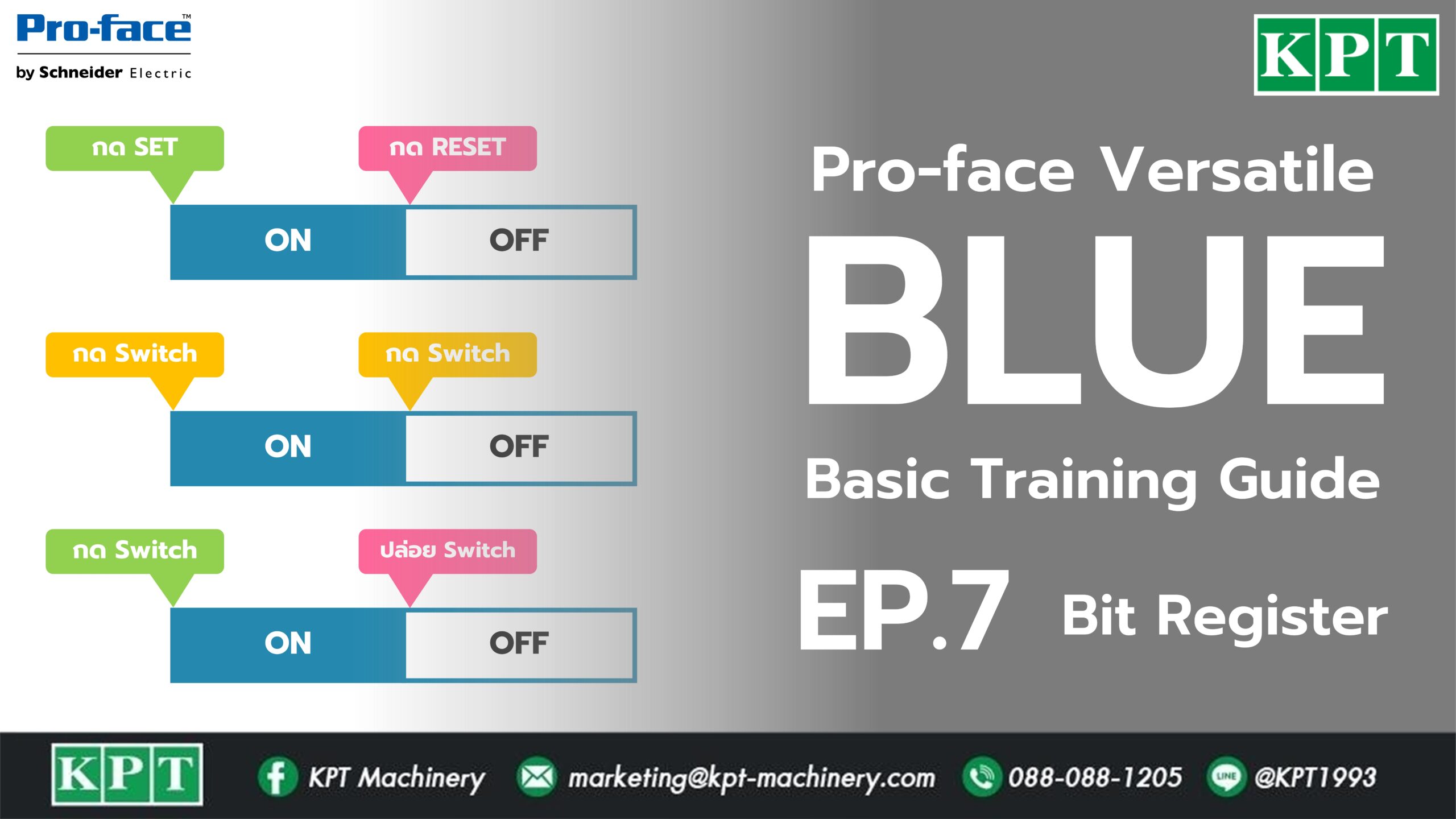
[Pro-face] [BLUE] Create Button, Lamp Status ด้วย Bit Register (EP.7)
“ BLUE Basic Training Guide EP.7 การสร้างปุ่มกด หลอดไฟแสดงสถานะ “
Part 1 : Bit Lamp
1. ไปที่แถบ Tool Chest
2. หมวด Part -> คลิกเลือก Lamp
3. ลาก Lamp ไปวางบน Screen

4. ไปที่แถบ Function
5. กำหนดค่า Current Value
6. เลือก Tag Variable ที่ต้องการแสดง

ตัวอย่าง Lamp State

Part 2 : Bit Switch
- ไปที่แถบ Tool Chest
- หมวด Part -> คลิกเลือก Switch
- ลาก Switch ไปวางบน Screen
- ไปที่แถบ Function
- กำหนด Type : Bit
- กำหนด Destination -> เลือก Tag Variable ที่ต้องการแสดง

รูปแบบ Operation ต่างๆ

Part 3 : ฺToggle Switch
- ไปที่แถบ Tool Chest
- หมวด Part -> คลิกเลือก Toggle Switch
- ลาก Toggle Switch ไปวางบน Screen
- ไปที่แถบ Function
- กำหนดค่า Current Value
- เลือก Tag Variable ที่ต้องการแสดง

Part 4 : ฺปรับแต่ง Object
- ไปที่แถบ Shape ในหน้าต่าง Properties
- ปรับแต่ง Object ในแถบ Text / Basic

Part 5 : ฺการแทรกรูปภาพใน Object
- ไปที่แถบ Shape ในหน้าต่าง Properties
- เลือก Fill / Border
Fill -> None
Border -> None - คลิกเลือก Display Image
- แทรกรูปภาพที่คำสั่ง Image

Library รูปภาพ : C:\Users\Public\Documents\Proface\BLUE (version)\images\I_IndustrialEquipment
บทความอื่นๆ ที่เกี่ยวข้อง
Weintek | Export Data Sampling เป็น .CSV ไฟล์ด้วย Backup (Global)
Weintek | Export Data Sampling เป็น .CSV ไฟล์ด้วย Backup (Global) ” โดยปกติ Data Sampling และ…
Italvibras | การเลือกใช้งาน Vibrators Italvibras MICRO Series
การเลือกใช้งาน Vibrators Italvibras MICRO Series
A&D | วิธีการตั้งค่าพิกัดและการสอบเทียบน้ำหนัก AD-4404
วิธีการตั้งค่าพิกัดและการสอบเทียบน้ำหนัก AD-4404 calibration AD-4404
KPT | วิธีการตั้งค่า Comparator Function KPT650D
วิธีการตั้งค่า Comparator Function KPT650D
Patlite |New Warning Beacons GL7, GL7T, GF7 Series
New Warning Beacons GL7, GL7T, GF7 Series
EXCELL | วิธีการตั้งค่าพิกัดและการสอบเทียบน้ำหนัก QWS
วิธีการตั้งค่าพิกัดและการสอบเทียบน้ำหนัก QWS Calibration QWS
A&D | วิธีการตั้งค่า AD-1688 Weighing Data Logger
วิธีการตั้งค่า AD-1688 Weighing Data Logger
A&D | วิธีการตั้งค่า AD-8129TH Compact Thermal Printer
วิธีการตั้งค่า AD-8129TH Compact Thermal Printer
Bonfiglioli | ความแตกต่างของมอเตอร์ IE1, IE2 และ IE3 (BN-BE-BX Series)
วิธีการเลือกใบเกลียวลำเลียง KWM Screw Flight Screw Conveyor
KWM | วิธีการเลือกใบเกลียวลำเลียง
วิธีการเลือกใบเกลียวลำเลียง KWM Screw Flight Screw Conveyor
A&D | วิธีการตั้งค่าพิกัดและการสอบเทียบน้ำหนัก AD-4430 Series
วิธีการตั้งค่าพิกัดน้ำหนักและการสอบเทียบน้ำหนัก AD-4430 Series AD-4430A AD-4430B AD-4430C AD-4430R
EXCELL | วิธีการตั้งค่าพิกัดและการสอบเทียบน้ำหนัก 320S
วิธีการตั้งค่าพิกัดและการสอบเทียบน้ำหนัก 320S Calibration 320S













